アップグレード手順(8.6)
作成日:2013年11月6日 | 更新日:2020年7月29日
【最新ビルド番号】
EventLog Analyzer 8.6(8061)へのアップグレード手順は以下の通りです。
(2013/11/8リリース)
【サービスパックの入手方法】
アップグレード用のサービスパックの入手は、保守登録ユーザ様に送付している「保守メール」を
ご参照ください。保守メール内にあるリンクより、サービスパックをダウンロードできます。
【本手順の対象バージョン(ビルド)】
本手順は次のバージョン(ビルド)が対象です。
EventLog Analyzer 8.5 (8050/8051)
●【EventLog Analyzer】ビルド番号の確認方法
https://www.manageengine.jp/support/kb/EventLog_Analyzer/?p=194
■ 現在、上記バージョン以外のEventLog Analyzer をご利用中の場合は、
以下のリンク先ページをご参照ください。
●【EventLog Analyzer】 アップグレードの手順 (8.5)
https://www.manageengine.jp/support/kb/EventLog_Analyzer/?p=117
【アップグレード手順】
●アップグレード手順概要

※以下の手順は、サービスパックダウンロード後に実施してください。
※<ELA_HOME>は、 EventLog G5Analyzer をインストールしたホームディレクトリです。
※本手順はすべて管理者権限で実行してください。
8061へのアップグレード
1. EventLog Analyzer サービス/アプリケーションを停止します。
停止後、次のプロセスが起動していないことを必ずご確認ください。
[Windowsの場合]
・postgres.exe(ビルド8000以前から利用されている場合はmysql-nt.exe)
・java.exe
・SysEvtCol.exe
・Wrapper.exe(サービスとして起動している場合)
[Linuxの場合]
・postgres(ビルド8000以前から利用されている場合はmysqld)
・java
・SysEvtCol
・Wrapper(デーモンとして起動している場合)
2. EventLog Analyzerインストールフォルダーのバックアップを取得します。
バックアップの実行方法
EventLog Analyzerインストールフォルダーを別ドライブなどにコピーします。
(サイズが大きい場合は、圧縮してください)
3. jreを更新します。
[EventLog Analyzerインストールディレクトリ]に
次のリンクから取得したZipファイルを配置します。
| Windows | Linux |
| JRE - 32 bit version | JRE - 32 bit version |
| JRE - 64 bit version | JRE - 64 bit version |
※jreを更新せずに手順を進めた場合、次のようなメッセージが表示されアップグレードが完了しません。
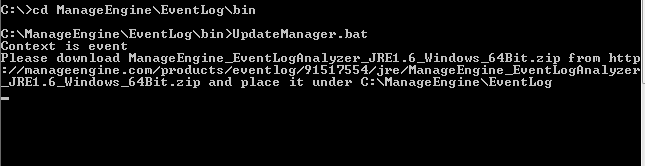
4. サービスパックを適用します。
4-1.
Windows 環境:
コマンドプロンプトを管理者モードで起動し、
<ELA_HOME>binUpdateManager.bat を実行します。
Linux環境:
<ELA_HOME>binUpdateManager.sh を起動します。
4-2. [Browse]
ボタンをクリックして、ダウンロードしたサービスパックファイル
"AdventNet_ManageEngine_EventLog_Analyzer_8_0_0_SP-8_6.ppm"
を選択します。
4-3.
サービスパックファイルを選択したら[Install]ボタンをクリックします。
4-4.
完全にインストールが終わったことを示す表示が出たら、[Close]ボタンをクリックしま す。
4-5.
[Exit]ボタンをクリックして、UpdateManager
を終了します。
5. インデックスファイルを更新します。
EventLog Analyzerではログ参照やレポート作成に利用するインデックスファイルに関するライブラリを更新しています。
次の手順で8051以前のバージョン作成したインデックスファイルを更新します。
5-1.
[EventLog Analyzerインストールディレクトリ]\troubleshootingに配置されている
migrateIndex.bat(.sh)を実行します。
5-2.
次の画像のように更新するインデックスオプション(1または2)を選択し、
期間を指定して実行します。
※インデックスの保管量によっては、数十分~数時間かかる場合があります。
また、[Estimated Time]は目安となりますが、
実際には[Estimated Time]よりも大幅に処理に時間がかかる場合があります。
(下記の例では、[Estimated Time]は38分ですが、実際には3時間以上を要しています。)
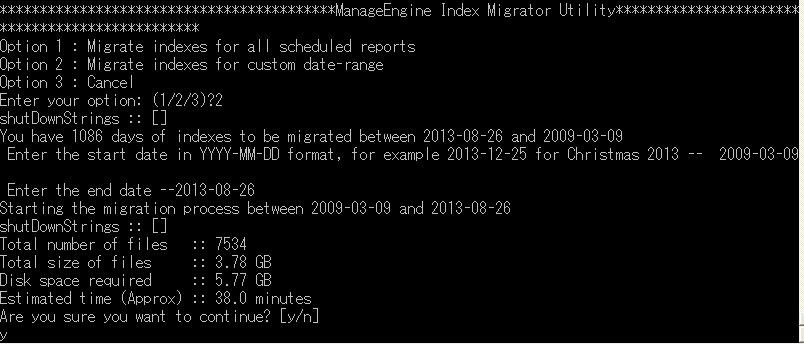
※本手順をスキップする場合、EventLog Analyzerの稼動中にインデックスの更新処理が実施されます。
その際、CPUやメモリに一時的に負荷がかかります。
6. EventLog Analyzer サービス/アプリケーションを起動します。
7. 起動後、EventLog Analyzer にログインして右上にある[ヘルプ]->[バージョン情報]リンクをクリックします。
「ビルド番号」が「8061」に変更されていることを確認します。

========================
アップグレードに関してご不明な点などございましたら、以下のお問い合わせフォームよりご連絡をお願いいたします。
https://www.manageengine.jp/products/EventLog_Analyzer/support.html
EventLog Analyzer 8.6(8061) のリリースノート
https://www.manageengine.jp/products/EventLog_Analyzer/release-note.html
EventLog Analyzer 製品ページ
https://www.manageengine.jp/products/EventLog_Analyzer/